Bestanden konden niet worden gevalideerd en worden opnieuw opgehaald Steam-fout

Dit bericht bevat oplossingen om de bestanden te repareren die niet konden worden gevalideerd en die opnieuw worden opgehaald in Steam . Het aantal genoemde bestanden kan 1, 2, 13, 14, 33, 38, enz. zijn. De fout treedt op tijdens het spelen van games op Steam, waardoor de naadloze ervaring wordt verstoord. Gelukkig kunt u deze suggesties volgen om het probleem te verhelpen.
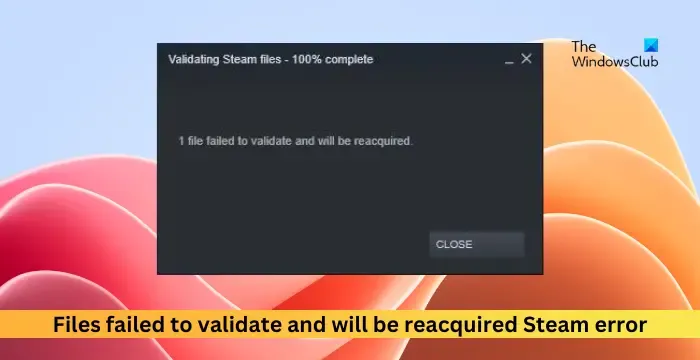
Wat betekent Kan niet worden gevalideerd en wordt opnieuw verkregen?
De foutmelding Bestanden kunnen niet worden gevalideerd en worden opnieuw opgehaald, geeft aan dat Steam een probleem met de spelbestanden heeft gedetecteerd en dit probeert op te lossen door de problematische bestanden opnieuw te downloaden en te vervangen. Dit bericht is een manier waarop Steam de integriteit van gamebestanden handhaaft en ervoor zorgt dat spelers een goede game-ervaring hebben.
Fix Bestanden konden niet worden gevalideerd en zullen opnieuw worden opgehaald in Steam

- Controleer de integriteit van gamebestanden
- Schakel spelmodi uit
- Koppel de gamecontroller los
- Update de grafische stuurprogramma’s
- Controleer op schijfproblemen
- Wis de Steam-downloadcache
Voordat u begint, start u uw pc en router opnieuw op en kijkt u of dit helpt.
1] Controleer de integriteit van gamebestanden

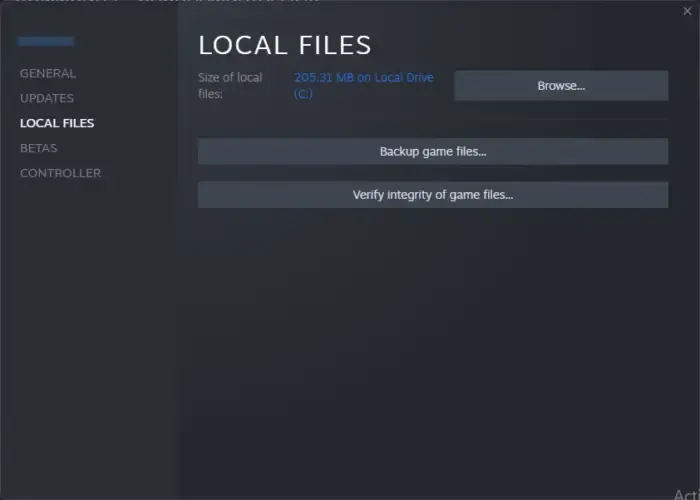
De spelbestanden kunnen beschadigd raken als gevolg van een bug of een recente update, en dit kan ook de reden zijn waarom de bestanden niet zijn gevalideerd en er opnieuw een fout optreedt. Controleer de gamebestanden op de Steam-client om het probleem te repareren. Hier is hoe:
- Open Steam en klik op Bibliotheek .
- Klik met de rechtermuisknop op het exe-bestand van de game in de lijst.
- Selecteer Eigenschappen > Lokale bestanden .
- Klik vervolgens op Integriteit van gamebestanden verifiëren .
2] Schakel spelmods uit

3] Ontkoppel de gamecontroller
Spelcontrollers kunnen ervoor zorgen dat Steam deze fout weergeeft, vooral. als uw gamecontroller niet compatibel is met Steam. Koppel de controller tijdelijk los en kijk of dat helpt.
4] Update de grafische stuurprogramma’s
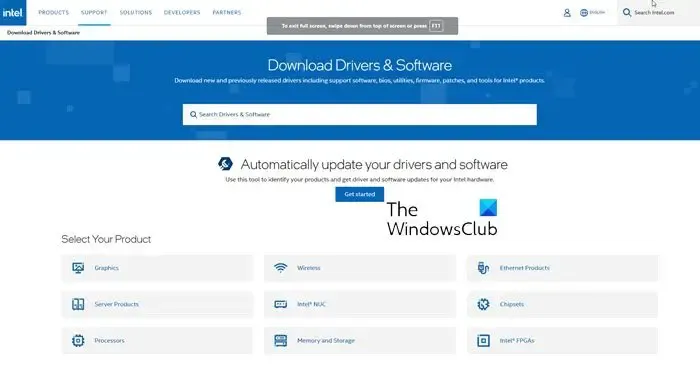
Controleer vervolgens of de grafische stuurprogramma’s van uw apparaat zijn bijgewerkt naar de nieuwste beschikbare versie. Werk de grafische stuurprogramma’s bij en kijk of dit de fout helpt oplossen. Hier is hoe:
- Open Instellingen en navigeer naar Update en beveiliging > Windows Update .
- Zoek er direct onder naar een klikbare link: Optionele updates bekijken .
- Onder Stuurprogramma-updates is een lijst met updates beschikbaar. Klik op Installeren om ze te installeren.
U kunt stuurprogramma’s handmatig downloaden en installeren op de website van uw computerfabrikant of tools gebruiken zoals NV Updater , AMD Driver Autodetect en Intel Driver Update Utility.
5] Controleer op schijfproblemen
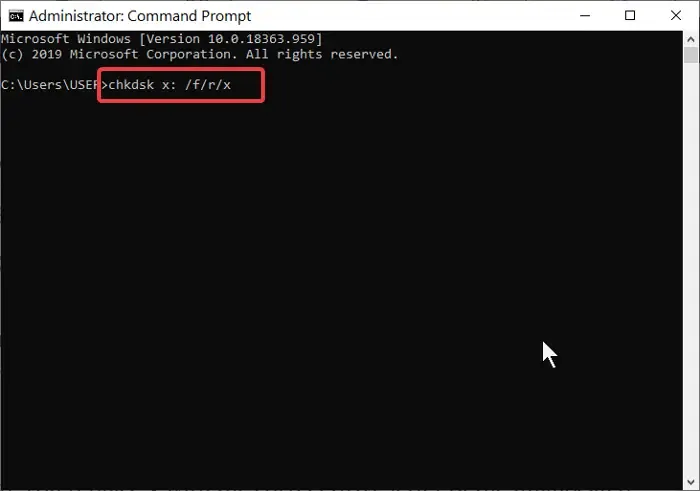
Fouten op uw harde schijf of SWSD kunnen ertoe leiden dat de bestanden niet kunnen worden gevalideerd en dat er een Steam-fout optreedt. Als dat het geval is, kan het uitvoeren van een CHKDSK-scan helpen. Hier is hoe:
- Klik op Start , zoek naar Opdrachtprompt en klik op Als administrator uitvoeren .
- Typ de volgende opdracht en druk op Enter .
CHKDSK C:/f/r/x - De opdracht wordt niet uitgevoerd omdat de rootschijf van uw apparaat in gebruik is. Wanneer u uw pc echter opnieuw opstart, begint deze met scannen.
- Typ Y , druk op Enter en start Windows opnieuw op.
- De CHKDSK-opdracht wordt nu uitgevoerd. Wacht tot de procedure is voltooid.
6] Wis Steam-downloadcache


- Open Steam en navigeer naar Steam > Instellingen > Downloads .
- Klik hier op Downloadcache wissen en kijk of de fout is verholpen.
Ik hoop dat dit helpt.
Hoe repareer ik een bestand dat niet kon worden gevalideerd en dat het opnieuw via Steam wordt opgehaald?
Om één bestand te repareren dat niet kon worden gevalideerd en opnieuw wordt opgehaald, moet je de gamebestanden verifiëren en de downloadcache van Steam wissen. Als dat echter niet helpt, controleer dan uw harde schijf met een chkdsk-scan.
Waarom valideert Steam mijn spel niet?
Steam valideert je spel mogelijk niet als de bestanden beschadigd zijn of als een achtergrondapp interfereert. Het kan echter ook optreden als gevolg van een gebrek aan machtigingen en schijfruimte.



Geef een reactie